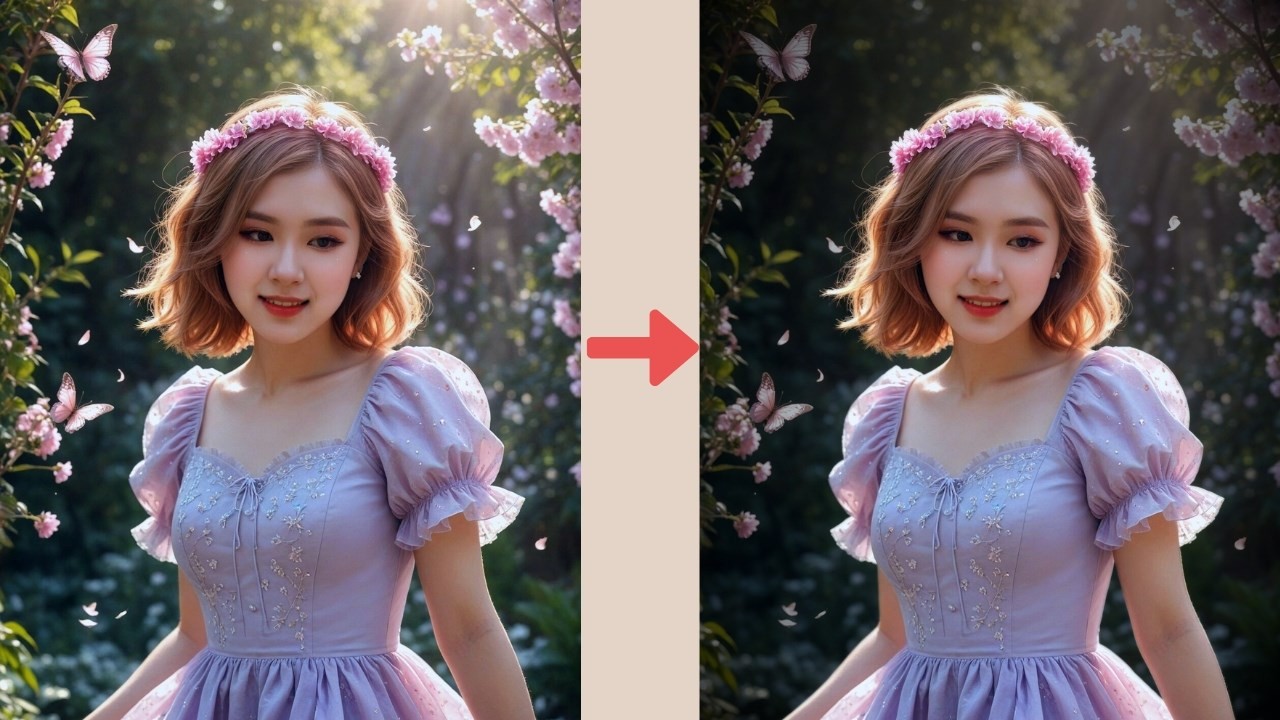 |
Để có một bước ảnh đẹp và rõ nét tạo sự ấn tượng cho người xem được chỉnh sửa bằng Photoshop, các bạn thực hiện những bước sau:
Bước 1: Trước tiên, hãy chèn ảnh cần tạo viền mờ vào Photoshop. Bạn có thể làm điều này bằng cách chọn File > Place Embedded, sau đó chọn ảnh mà bạn muốn chèn.
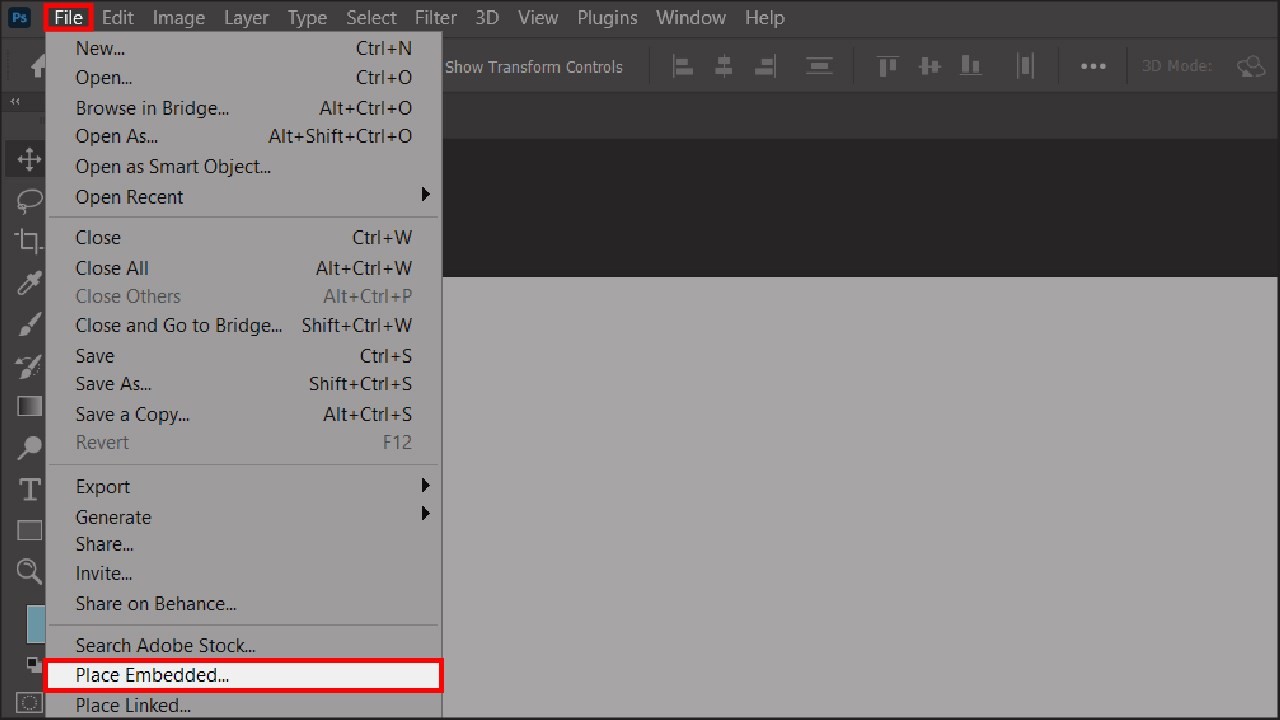 |
Trong bài viết này, sẽ sử dụng một bức ảnh để minh họa. Các bạn cũng nên chọn những bức ảnh có chủ thể chính ở giữa tấm ảnh như hình dưới đây để dễ dàng thực hiện.
 |
Bước 2: Bây giờ, hãy nhấp vào biểu tượng công cụ Elliptical Marquee Tool trong thanh công cụ để bắt đầu tạo viền mờ cho ảnh.
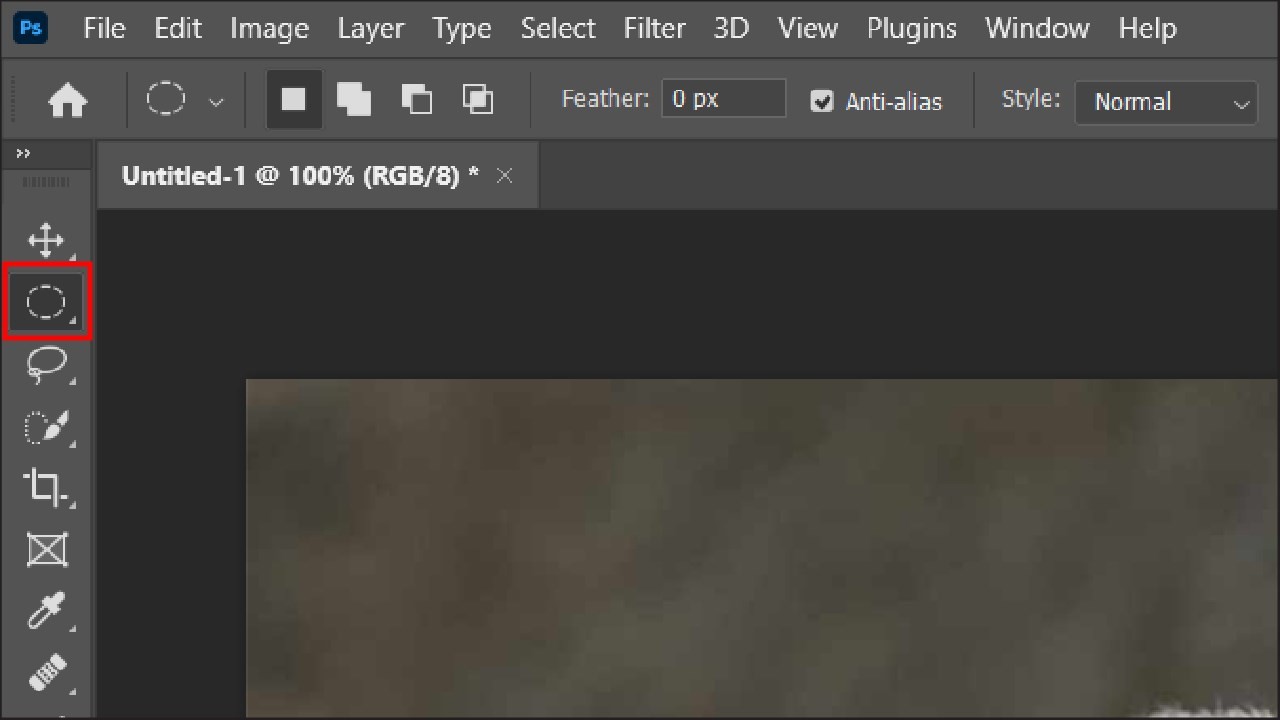 |
Bước 3: Tiếp đó, hãy vẽ một hình elip bao quanh nhân vật hay chủ thể của bức hình. Sau đó, click chuột phải vào phần viền và chọn Feather...
Lưu ý: Trong minh họa này, nếu bạn muốn chọn các vùng khác để làm mờ viền và giúp nổi bật chủ thể lên, hãy thực hiện các bước tương tự như đã hướng dẫn.
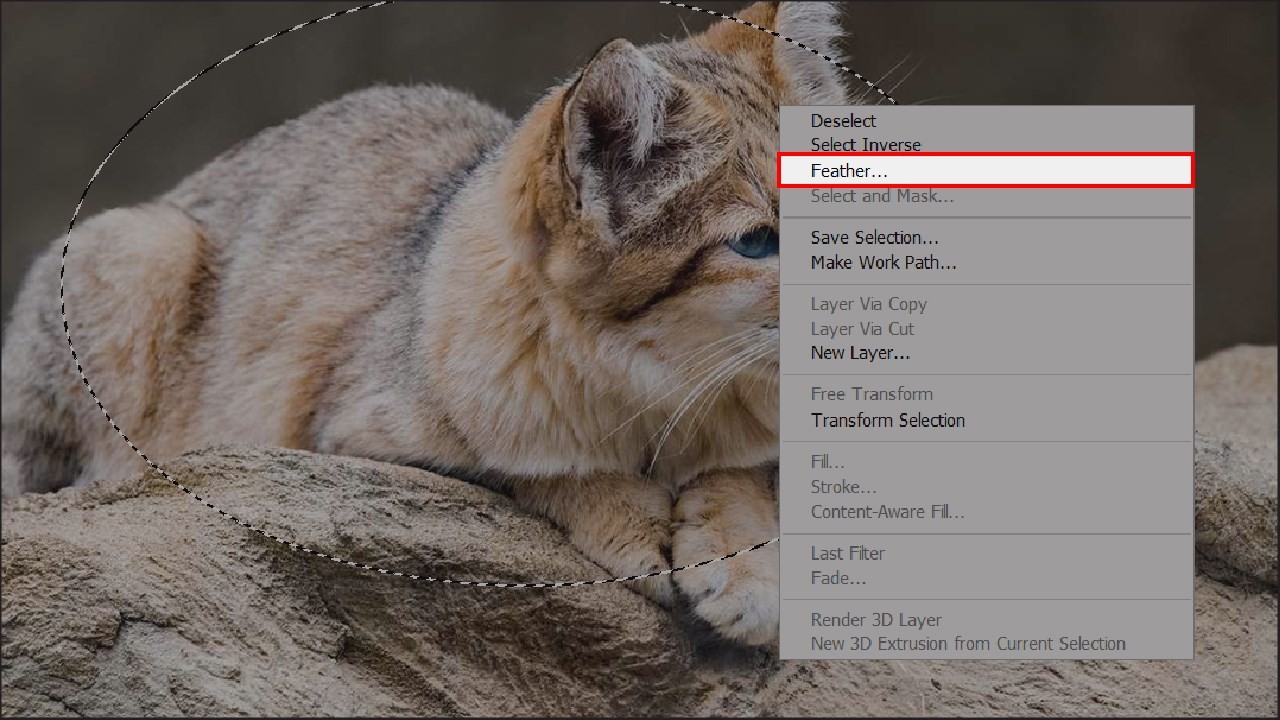 |
Bước 4: Trong hộp thoại Feather Selection, bạn cài đặt giá trị Feather Radius là 50 và nhấn OK để hoàn thành.
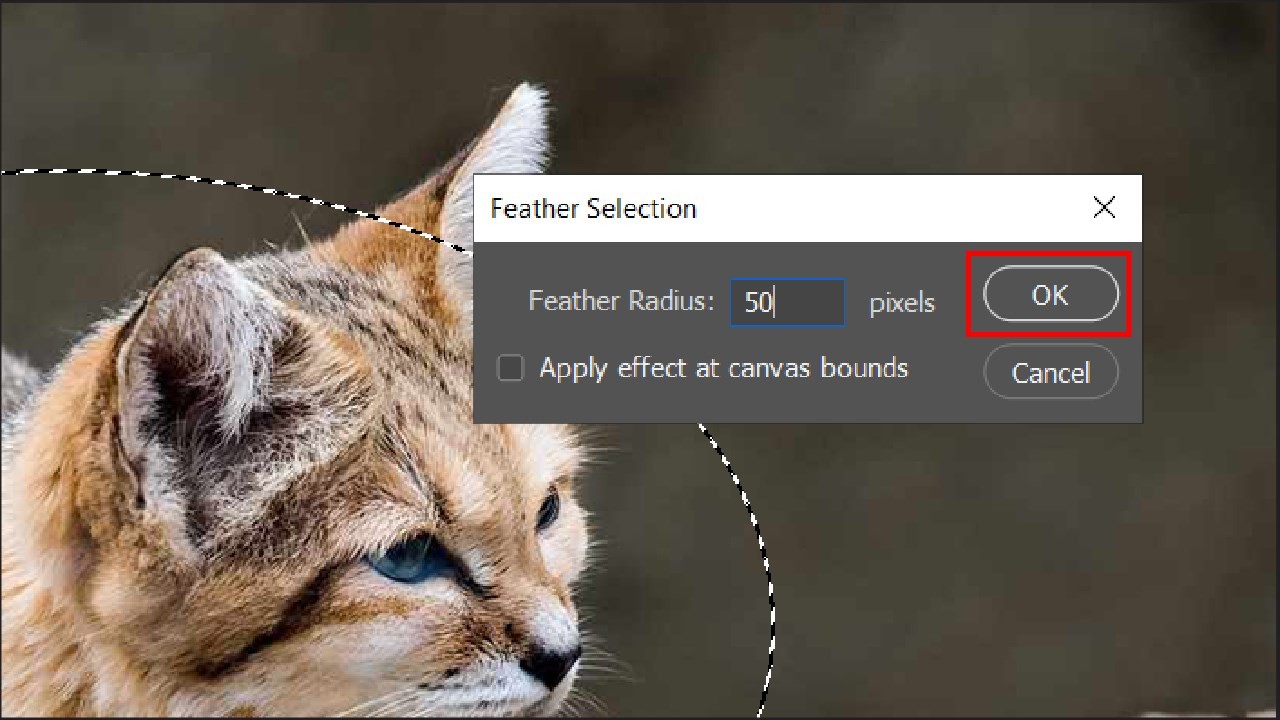 |
Bước 5: Bây giờ, bạn hãy nhấp chuột phải vào vùng bên ngoài hình elip và chọn Select Inverse.
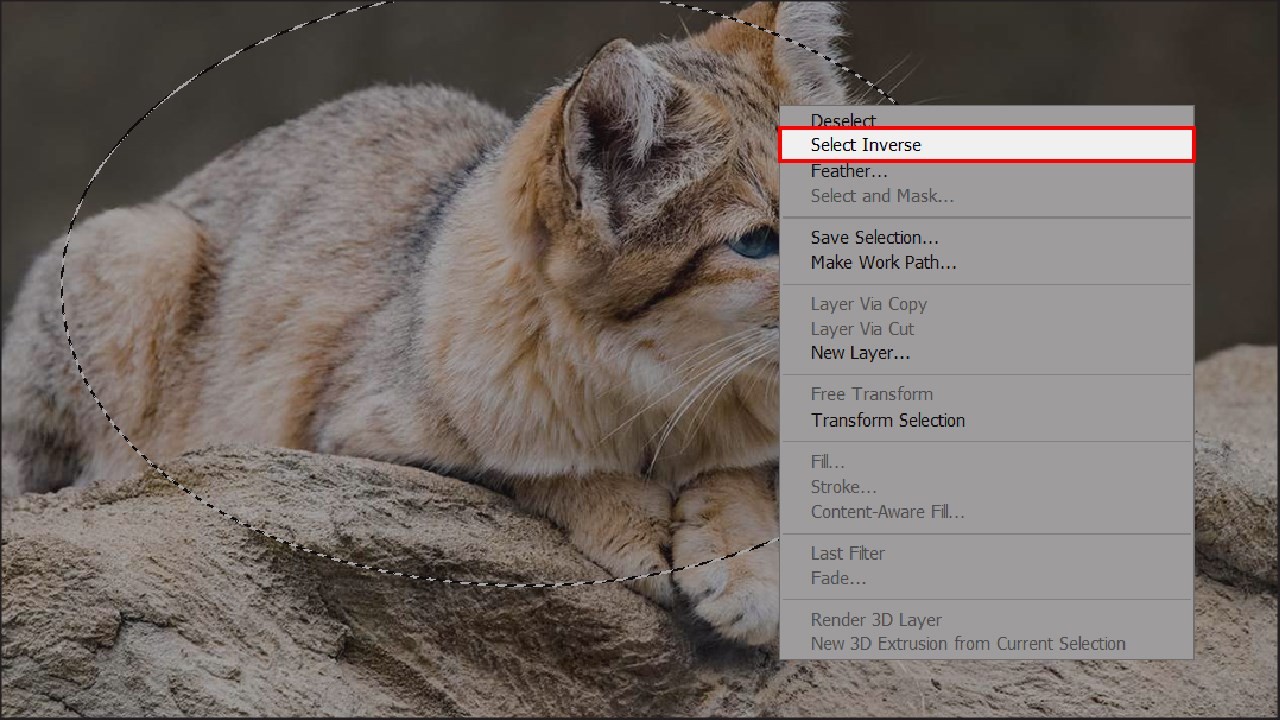 |
Bước 6: Trên bảng công cụ bên tay phải, bạn vào hộp thoại Swatches, sau đó chọn màu nền đen hoặc nền trắng để áp dụng viền mờ cho ảnh.
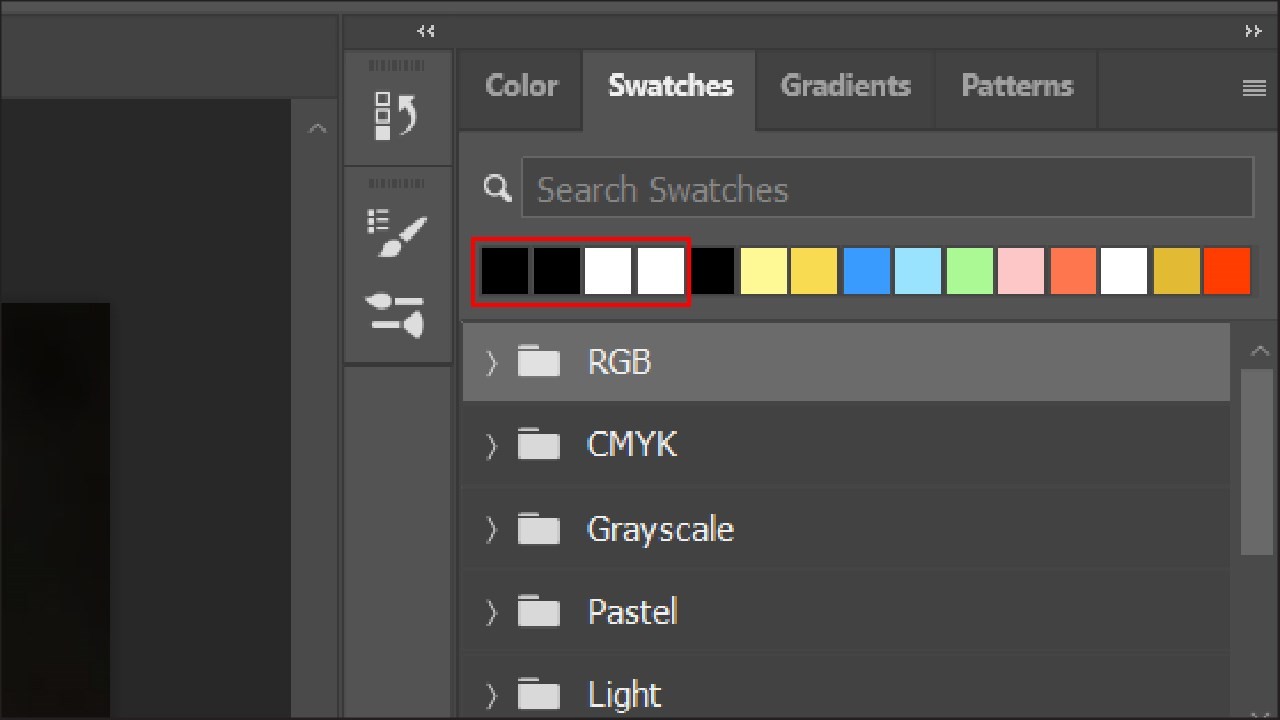 |
Bước 7: Tiếp theo, để tạo một layer mới, bạn nhấp vào biểu tượng dấu cộng ở phía dưới cùng bên phải, như minh họa dưới đây.
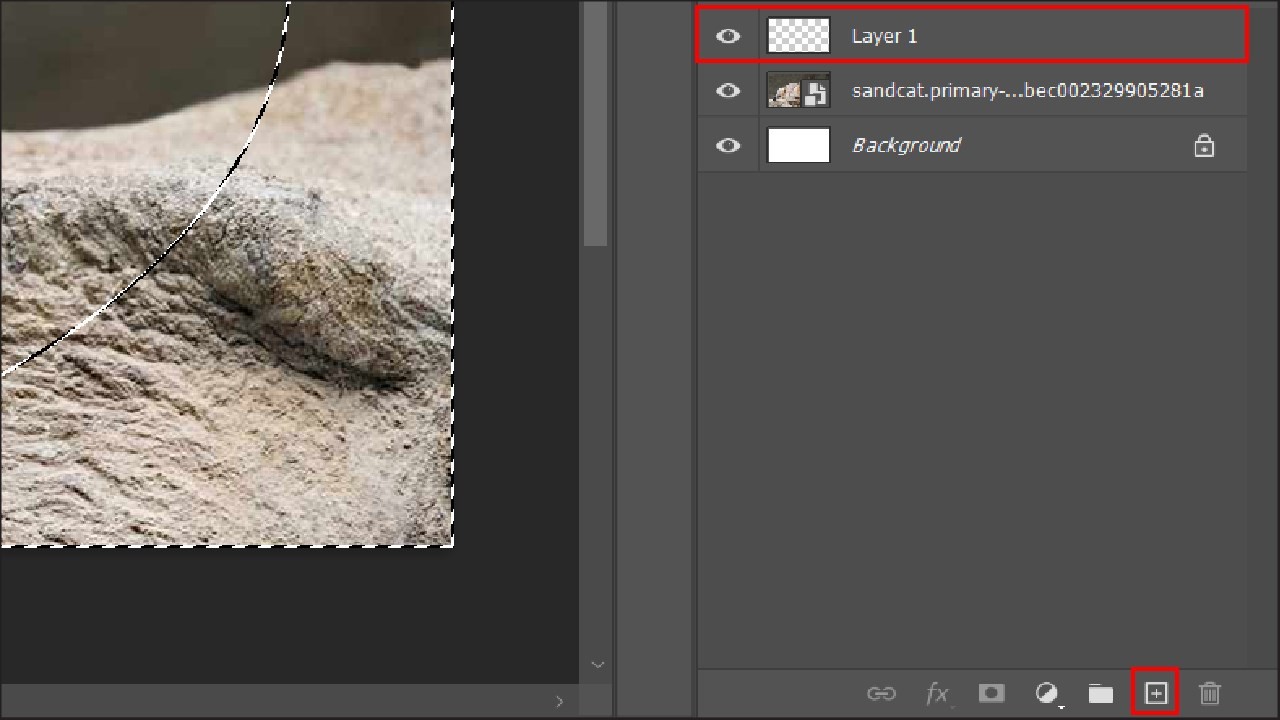 |
Bước 8: Bây giờ, bạn hãy chọn Fill trong phần Edit hoặc nhấn tổ hợp phím Shift+F5 để mở hộp thoại Fill.
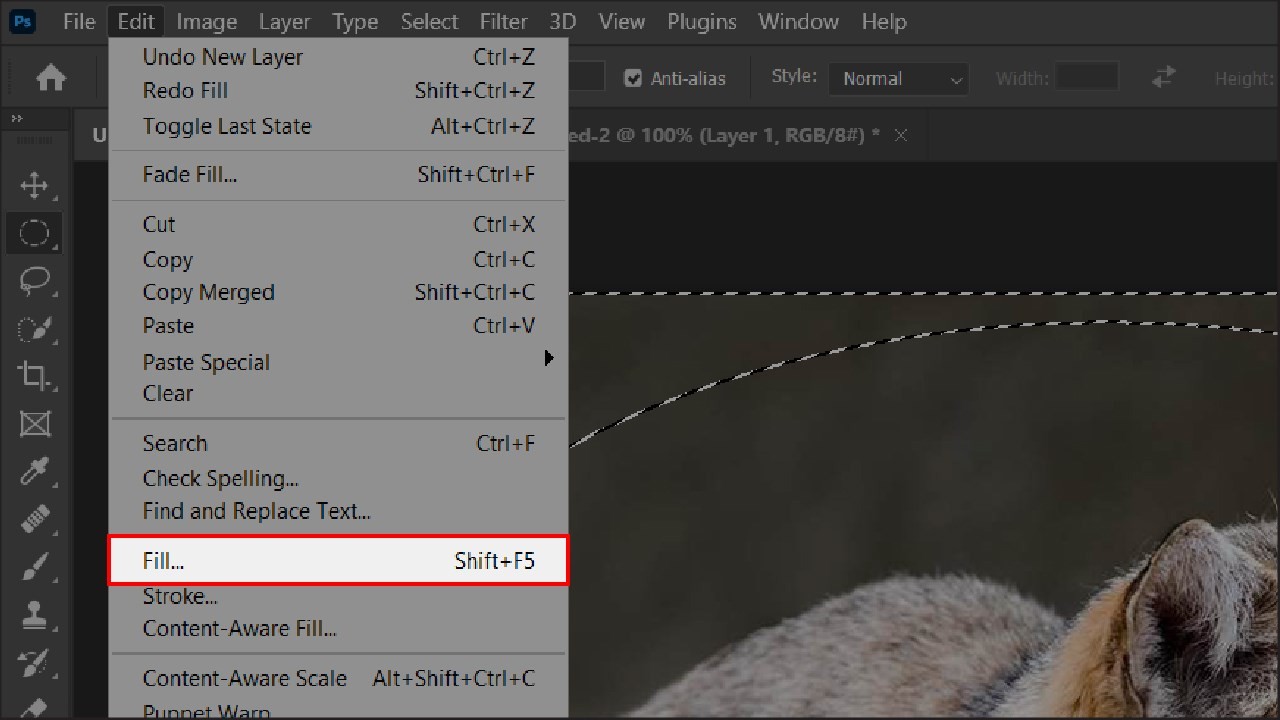 |
Bước 9: Trong hộp thoại Fill, bạn chọn Foreground Color trong phần Contents và đặt Opacity khoảng 70 (nếu muốn viền đậm hơn, bạn có thể tăng chỉ số này), sau đó nhấn OK để hoàn tất.
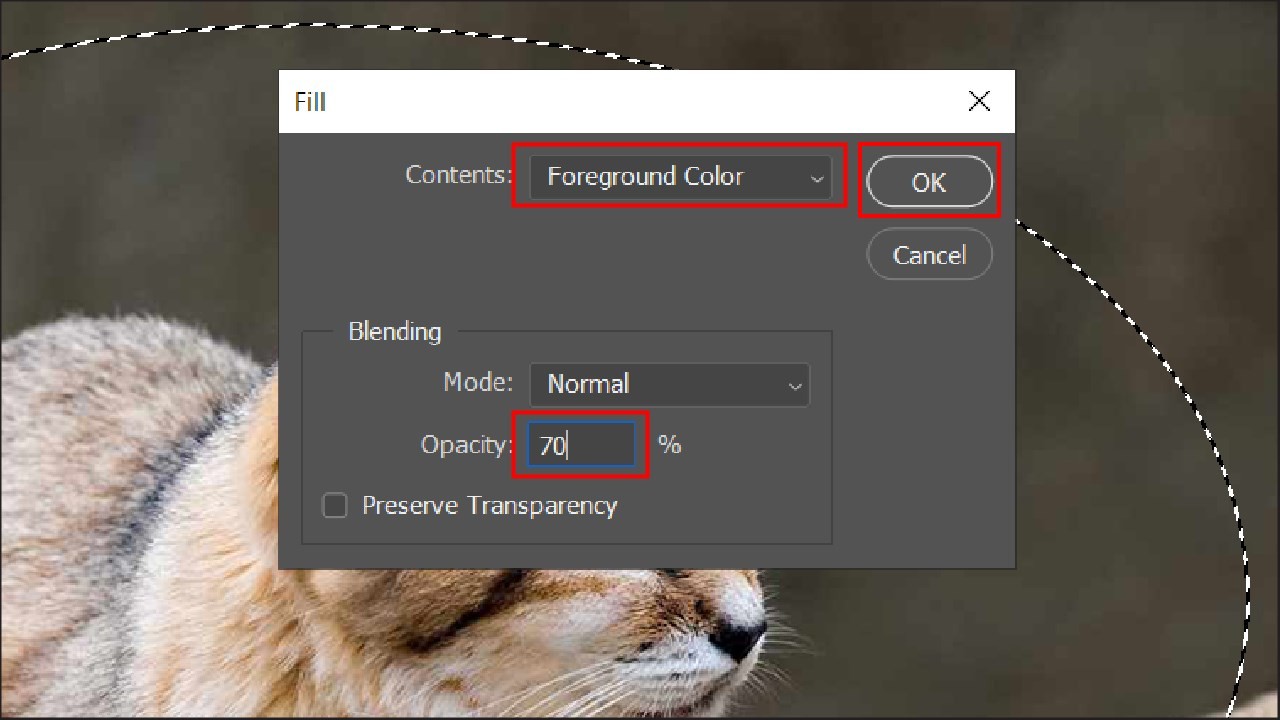 |
Và đây là kết quả sau khi đã thực hiện theo như các bước được hướng dẫn phía trên
 |
Kết quả là chủ thể chính của bức ảnh sẽ được bao phủ bởi một lớp viền mờ như bạn có thể thấy trong hình dưới đây.Đã hướng dẫn xong cách tạo viền mờ trong ảnh bằng Photoshop cho các bạn rồi. Chúc các bạn thành công trong thực hiện. Nếu thấy hữu ích, hãy like và share bài viết này. Cảm ơn các bạn đã đọc!

| iPhone X chính thức được Apple đưa vào danh mục sản phẩm 'cổ điển' Ba huyền thoại công nghệ iPhone X, HomePod thế hệ đầu tiên và AirPods thế hệ đầu tiên đã chính thức được Apple đưa vào ... |

| iPhone 16 lọt top từ khóa được tìm nhiều nhất trên Cốc Cốc Bên cạnh ChatGPT, iPhone 16 cũng là từ khóa trong lĩnh vực công nghệ được người dùng Cốc Cốc tìm kiếm nhiều nhất trong Quý ... |

| Hướng dẫn đăng ký gói cước CT159 MobiFone nhận 6GB/ngày và miễn phí data Bạn đang tìm kiếm gói cước di động tiết kiệm chi phí và được sử dụng data tốc độ cao? Gói CT159 của MobiFone chính ... |

| Chỉnh màu trên iPad Pro giúp cá nhân hóa máy tính bảng Bạn muốn tạo màu sắc của các ứng dụng theo sở thích riêng? Hãy cùng khám phá cách thay đổi màu sắc ứng dụng trên ... |

| Hẹn giờ gửi tin nhắn trên iMessage cực đơn giản Bạn muốn tạo bất ngờ bằng lời chúc mừng sinh nhật vào đúng lúc giữa đêm? Với iOS 18, việc hẹn giờ gửi tin nhắn ... |

































